Jeg kan rett og slett ikke holde tritt med det tempoet jeg får med bilder på. Jeg går sjelden gjennom og sletter dårlige eller overflødige bilder. Sjeldnere, jeg tar deg tid til å lage et album med en tur eller et arrangement. Jeg er lenge forbi punktet med å få noen organisasjonssyn til fotobiblioteket mitt.
Jeg vil satse på at du, kjære leser, er i en lignende situasjon. Fordi vi ikke kan stole på at bildebibliotekene våre er ryddige og ryddige, har Apple tatt det med seg selv for å bringe noen strukturer til våre sprawling samlinger av bilder.
Hvordan minner er laget
Med MacOS Sierra (og iOS 10), har den oppdaterte Photos-appen en ny kategori kalt Memories. Den serverer en håndfull automatisk genererte album hver dag, basert på et sted, en person eller en tidsperiode. Hittil har minnene vist stedbaserte album fra et bestemt sted (Edgecomb, Maine), en ferie som spenner over flere steder (Philadelphia til Cobbs Creek, Pennsylvania) og temabaserte steder ("On the Water" og "On the Fjell"). Folkebaserte album har omtalt ett individ, samt et album med tittelen "Sammen" som inneholder bilder av min kone og datter. Tidsalbum inneholder bilder fra en enkelt dag eller et helt år ("Best of the Year 2015").

", " modalTemplate ":" {{content}} ", " setContentOnInit ": false} '>
Når du åpner et album fra fanen Minner, ser du et behagelig uregelmessig rutenett av bilder, hvilket Apple har bestemt høydepunktene. Du kan klikke Vis koblingen for å se alle bildene Apple har med i albumet. Du kan også trykke på avspillingsknappen øverst i Bilder-vinduet for å spille en lysbildefremvisning av et minne, akkurat som du kan med noe annet album, komplett med et animasjonstema (Ken Burns, Origami osv.) Og musikk (enten et tema fra Bilder-appen eller en sang fra iTunes-biblioteket ditt).

", " modalTemplate ":" {{content}} ", " setContentOnInit ": false} '>
Hva er i minnet
Hvis du ruller til bunnen av et minnealbum, ser du folkene som er inkludert i minnet, et kart over hvor bildene (og videoene) ble tatt og relaterte minner. Helt nederst er to knapper: Legg til i favorittminner og Slett minne .
De relaterte minner er nyttige fordi du finner album her, som du ikke nødvendigvis vil se på hovedsiden på Minner-fanen. Det vil si at appen Bilder har flere minner enn det som viser deg foran. Og du kan lage ditt eget album av favorittminnene dine ved å klikke på knappen Legg til favorittminner nederst på et hvilket som helst minnealbum; Du finner et favorittminneralbum i albumvisningen til appen Bilder.

", " modalTemplate ":" {{content}} ", " setContentOnInit ": false} '>
Hvis du liker layoutet til Memory-albumet - med tittelfoto, uregelmessig layout og folk og kartinfo - kan du gi et hvilket som helst album minnebehandlingen. Når du viser et album du opprettet, klikker du på Vis som minne i øverste høyre hjørne. Mens du ser på et album i minnelayoutet, blar du til bunnen og klikker Legg til i minner for å legge det til hovedsiden på Minner-fanen. Du kan da gå inn i albumet igjen og klikke på Legg til i favorittminner for å legge det til i favorittminner-albumet.
Synkroniser via iCloud Photo Library
Hvis du har aktivert iCloud Photo Library på Mac og IOS-enheter, kan du se de samme minnene på alle enhetene dine.
Åpne Mac-appen på en Mac, gå til Bilder> Innstillinger og klikk på iCloud- fanen. Merk av i boksen for iCloud Photo Library for å laste opp biblioteket ditt til iCloud (det kan ta litt tid å fullføre; det er best å kjøre dette over natten hvis du har et stort bibliotek).
På en iOS-enhet, gå til Innstillinger> iCloud> Bilder og veksle på bryteren for iCloud Photo Library .
For mer, les vår fullstendige gjennomgang av MacOS Sierra og lær hvordan du bruker Sierra's nye funksjoner.



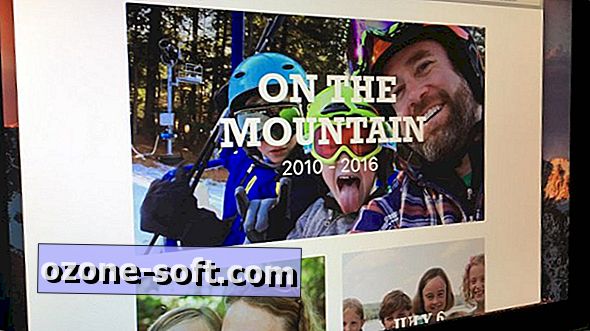









Legg Igjen Din Kommentar